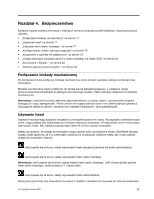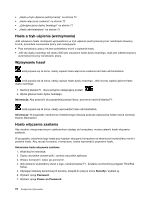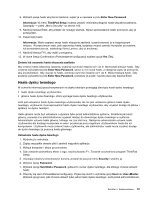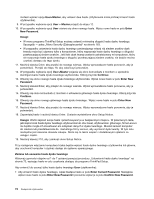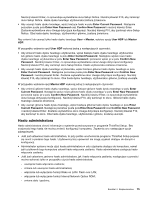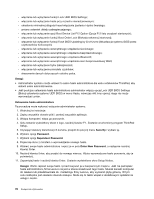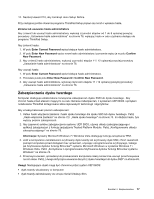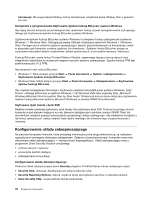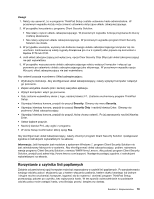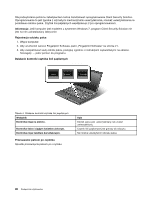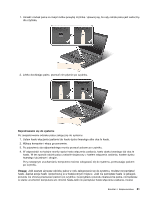Lenovo ThinkPad T420s (Polish) User Guide - Page 94
Uwagi, Ustawianie hasła administratora, Security, Password, Supervisor Password, Enter New Password
 |
View all Lenovo ThinkPad T420s manuals
Add to My Manuals
Save this manual to your list of manuals |
Page 94 highlights
- włączenie lub wyłączenie funkcji Lock UEFI BIOS Settings; - włączenie lub wyłączenie hasła przy rozruchu nienadzorowanym; - określenie minimalnej długości haseł włączenia zasilania i dysku twardego; - zmiana ustawień układu zabezpieczającego; - włączenie lub wyłączenie opcji Boot Device List F12 Option (Opcja F12 listy urządzeń startowych); - włączenie lub wyłączenie funkcji Boot Order Lock (Blokada sekwencji startowej); - włączenie lub wyłączenie funkcji Flash BIOS Updating by End-Users (Aktualizacja systemu BIOS przez użytkowników końcowych); - włączenie lub wyłączenie wewnętrznego urządzenia sieciowego; - włączenie lub wyłączenie wewnętrznego urządzenia bezprzewodowego; - włączenie lub wyłączenie wewnętrznego urządzenia Bluetooth; - włączenie lub wyłączenie wewnętrznego urządzenia sieci bezprzewodowej WAN; - włączenie lub wyłączenie trybu zabezpieczeń; - włączenie lub wyłączenie priorytetu czytników; - skasowanie danych dotyczących odcisku palca. Uwagi: • Administrator systemu może ustawić to samo hasło administratora dla wielu notebooków ThinkPad, aby ułatwić sobie administrowanie. • Jeśli podczas ustawiania hasła administratora administrator włączy opcję Lock UEFI BIOS Settings (Blokuj ustawienia systemu UEFI BIOS) w menu Hasło, wówczas nikt inny oprócz niego nie może wprowadzać zmian. Ustawianie hasła administratora Tę procedurę może wykonać wyłącznie administrator systemu. 1. Wydrukuj te instrukcje. 2. Zapisz wszystkie otwarte pliki i zamknij wszystkie aplikacje. 3. Wyłącz komputer i włącz go ponownie. 4. Gdy zostanie wyświetlony ekran z logo, naciśnij klawisz F1. Zostanie uruchomiony program ThinkPad Setup. 5. Używając klawiszy kierunkowych kursora, przejdź do pozycji menu Security i wybierz ją. 6. Wybierz opcję Password. 7. Wybierz opcję Supervisor Password. 8. Pojawi się okno z monitem o wprowadzenie nowego hasła. 9. Wybierz swoje hasło administratora i wpisz je w polu Enter New Password, a następnie naciśnij klawisz Enter. 10. Naciśnij klawisz Enter, aby przejść do nowego wiersza. Wpisz wprowadzone hasło ponownie, aby je potwierdzić. 11. Zapamiętaj hasło i naciśnij klawisz Enter. Zostanie wyświetlone okno Setup Notice. Uwaga: Warto zapisać swoje hasło i przechowywać je w bezpiecznym miejscu. Jeśli nie pamiętasz hasła administratora, firma Lenovo nie jest w stanie zresetować tego hasła. Musisz zanieść komputer do reselera lub przedstawiciela ds. marketingu firmy Lenovo, aby wymienić płytę główną. W tym celu niezbędne jest okazanie dowodu zakupu. Może się to także wiązać z dodatkowymi opłatami za usługę i części. 76 Podręcznik użytkownika